In Ihrem Windows-PC gibt es verschiedene Möglichkeiten, herauszufinden, welche Grafikkarte installiert ist. Zunächst können Sie die Windows-Einstellungen nutzen, indem Sie auf „System“ und dann „Anzeige“ klicken, um grundlegende Informationen über Ihre Grafikkarte zu erhalten. Eine weitere Methode ist der Task-Manager, der detaillierte Informationen über die Ressourcennutzung und die Hardware Ihres PCs bietet. Hier können Sie den Tab „Leistung“ auswählen und die GPU-Informationen einsehen.
Das Systeminformations-Tool von Windows bietet ebenfalls eine umfassende Übersicht über die Hardware Ihres PCs. Schließlich gibt es Drittanbieter-Softwarelösungen wie „GPU-Z“ oder „Speccy“, die spezifische Details über Ihre Grafikkarte liefern. Es ist wichtig, die Methode zu wählen, die am besten zu Ihren Bedürfnissen passt, um genaue Informationen über Ihre Grafikkarte zu erhalten.
Verwenden Sie Einstellungen, um zu prüfen, welche GPU auf Ihrem Windows-PC installiert ist
Die Windows-Einstellungen bieten eine einfache und schnelle Möglichkeit, grundlegende Informationen über die in Ihrem PC installierte Hardware zu erhalten, einschließlich der Grafikkarte.
- Klicken Sie auf das Windows-Symbol in der unteren linken Ecke Ihres Bildschirms.
- Wählen Sie „Einstellungen„.
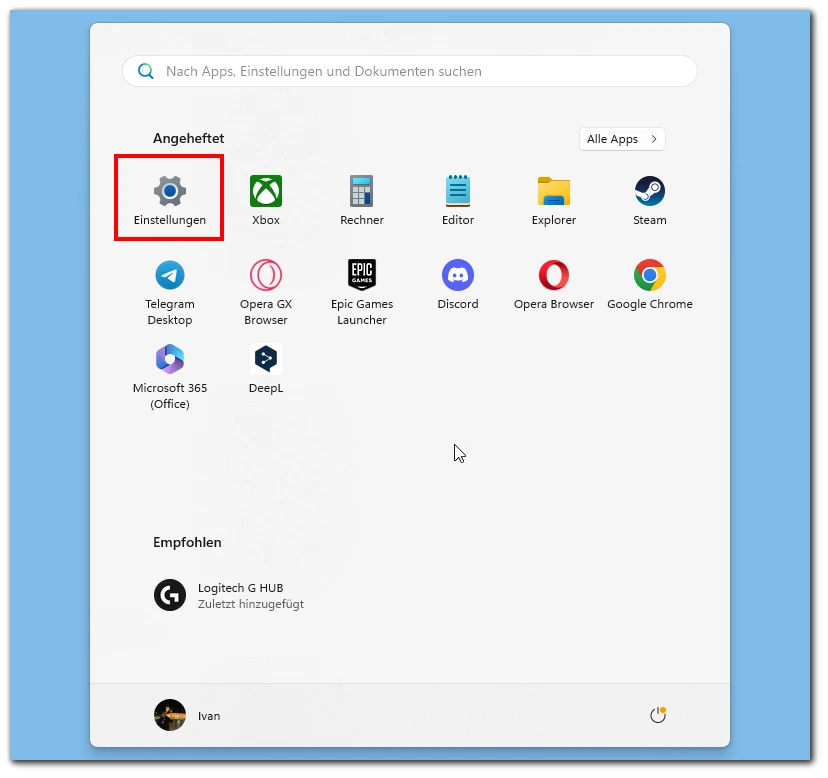
- Klicken Sie auf „System„.
- Wählen Sie im linken Menü „Bildschirm„.
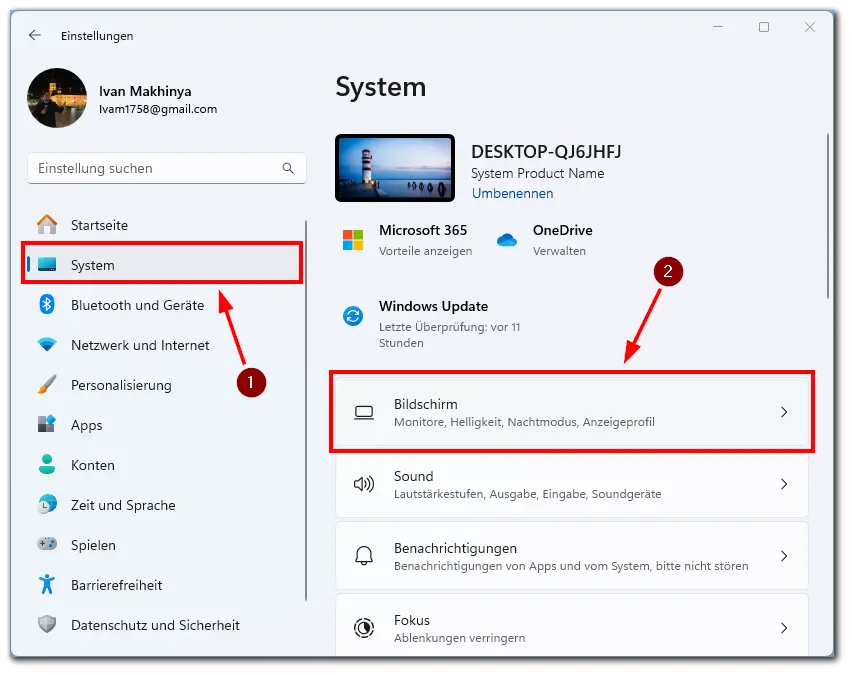
- Scrollen Sie nach unten und klicken Sie auf „Erweiterte Anzeige„.
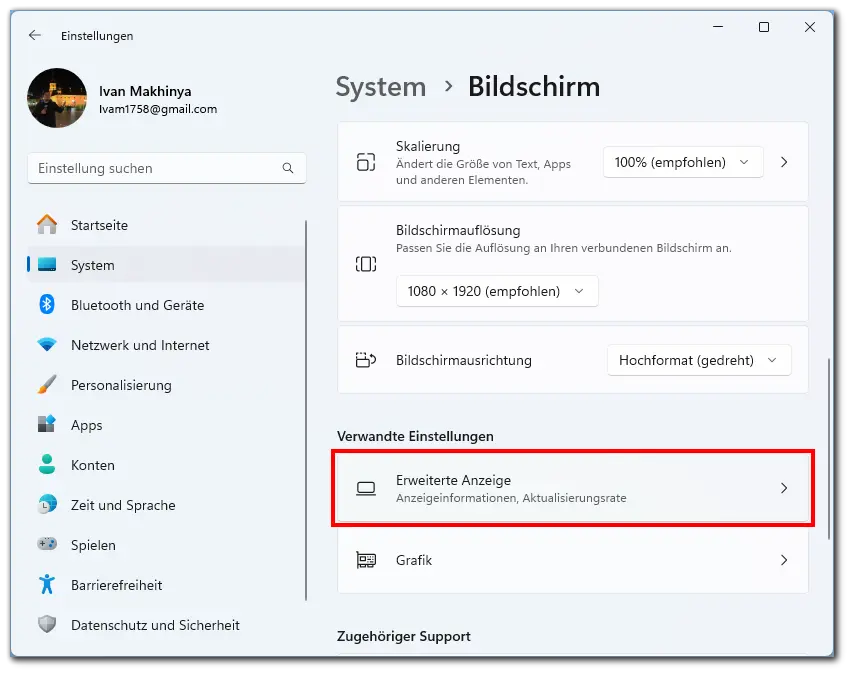
- Hier sehen Sie den Namen Ihrer Grafikkarte.
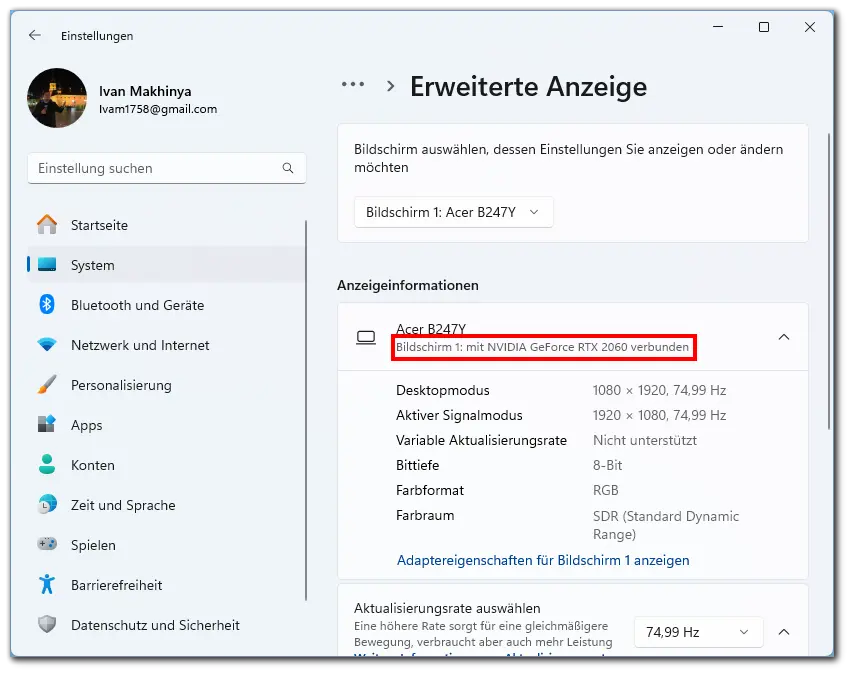
Mit nur wenigen Klicks können Sie über die Windows-Einstellungen herausfinden, welche Grafikkarte in Ihrem PC installiert ist. Diese Methode ist ideal für Anfänger oder für diejenigen, die schnell eine Antwort suchen.
Verwenden Sie den Task-Manager, um zu prüfen, welcher GPU auf Ihrem Windows-PC installiert ist
Der Task-Manager ist ein leistungsstarkes Werkzeug, das Ihnen detaillierte Informationen über die Ressourcennutzung und die Hardware Ihres PCs bietet.
- Drücken Sie gleichzeitig die Tasten „Strg + Shift + Esc„, um den Task-Manager zu öffnen.
- Klicken Sie auf den Tab „Leistung„.
- Wählen Sie auf der linken Seite „GPU„. Hier wird der Name und der Status Ihrer Grafikkarte angezeigt.
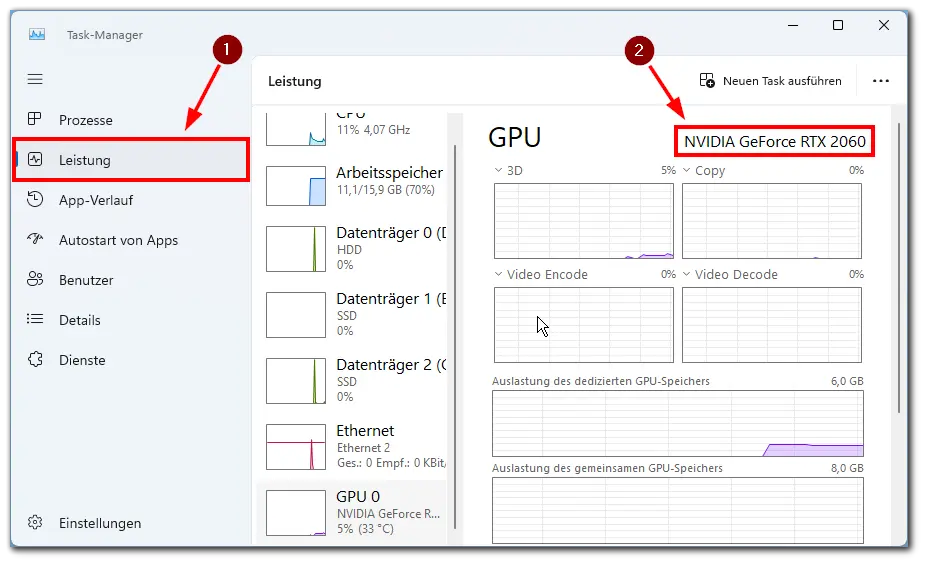
Der Task-Manager bietet nicht nur Informationen über Ihre Grafikkarte, sondern auch über andere wichtige Hardware-Komponenten. Es ist ein nützliches Tool für fortgeschrittene Benutzer.
Verwenden Sie die Systeminformationen, um zu überprüfen, welcher GPU auf Ihrem Windows-PC installiert ist
Das Systeminformations-Tool von Windows bietet eine umfassende Übersicht über die Hardware- und Softwarekonfiguration Ihres PCs.
- Drücken Sie die Windows-Taste und tippen Sie „Systeminformationen“ ein. Öffnen Sie die App.
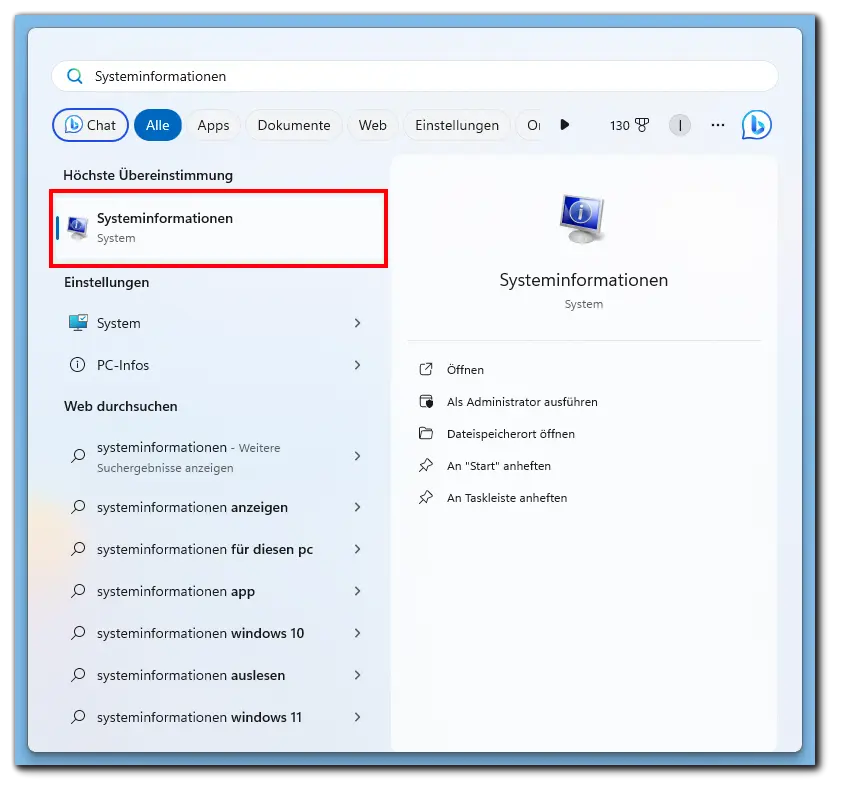
- Im linken Menü klicken Sie auf „Komponenten“ und „Anzeige„.
- Suchen Sie im rechten Fenster nach „Name“ oder „Adaptertyp„, um den Namen Ihrer GPU zu sehen.

Das Systeminformations-Tool ist eine weitere einfache Möglichkeit, um herauszufinden, welche Grafikkarte in Ihrem PC installiert ist. Es bietet auch viele andere nützliche Informationen über Ihr System.
Verwenden Sie Drittanbieter, um zu überprüfen, welcher GPU auf Ihrem Windows-PC installiert ist
Es gibt viele Drittanbieter-Softwarelösungen, die detaillierte Informationen über die Hardware Ihres PCs bieten. Einige dieser Tools sind speziell für Grafikkarten konzipiert.
- Laden Sie ein Tool wie „GPU-Z“ oder „Speccy“ herunter und installieren Sie es.
- Öffnen Sie die Anwendung.
- Suchen Sie im Hauptfenster oder unter dem Tab „Grafik“ nach dem Namen Ihrer Grafikkarte.
Drittanbieter-Tools können oft detailliertere Informationen über Ihre Grafikkarte bieten als die eingebauten Windows-Tools. Sie sind ideal für Benutzer, die eine umfassende Analyse ihrer Hardware wünschen.


